
Satura rādītājs:
- Autors Lynn Donovan [email protected].
- Public 2023-12-15 23:50.
- Pēdējoreiz modificēts 2025-01-22 17:33.
Notīriet lietotņu kešatmiņu vai datu krātuvi
- Atveriet tālruņa lietotni Iestatījumi.
- Pieskarieties vienumam Lietotnes un paziņojumi.
- Pieskarieties vienumam Skatīt visas lietotnes uz lietotņu krātuve.
- Krāns Skaidrs uzglabāšana vai Skaidrs kešatmiņa. Ja tu neredzi" Skaidrs krātuve, pieskarieties Izdzēst datus . Skaidrs kešatmiņa: izdzēš pagaidu datus . Dažas lietotnes var atvērties lēnāk uz nākamreiz, kad tos izmantosit.
Tātad, kā no sava Android tālruņa izdzēst nevajadzīgos failus?
Tātad jums vajadzētu būt iespējai atbrīvot vietu krātuvē dzēšana šie nevajadzīgos failus . Jūs atradīsit savu lejupielādes mapi, ko varētu saukt par Manu Faili - jūsu lietotņu atvilktnē. Pieskarieties un turiet a failu lai to atlasītu, pēc tam pieskarieties miskastes ikonai noņemt pogu vai dzēst pogu, lai no tā atbrīvotos.
Ziniet arī, kā no Samsung izdzēst nevajadzīgos datus?
- 1 Sākuma ekrānā pieskarieties ikonai Programmas.
- 2 Velciet ekrānu uz kreiso pusi, lai piekļūtu vairākām programmām.
- 3 Pieskarieties ikonai Viedais pārvaldnieks.
- 4 Pieskarieties opcijai Krātuve.
- 5 Pieskarieties Dzēst, lai dzēstu nevajadzīgos datus, piemēram, kešatmiņā saglabātos, atlikušos un sludinājumu failus, lai atbrīvotu vairāk vietas krātuvē.
Kā arī zināt, kā izdzēst nevajadzīgos datus?
Lai izdzēstu visus pagaidu interneta failus, veiciet šīs darbības:
- Noklikšķiniet uz Sākt, norādiet uz Iestatījumi un atlasiet Vadības panelis.
- Veiciet dubultklikšķi uz Internet Options.
- Grupas pagaidu interneta faili sadaļā noklikšķiniet uz pogas Dzēst failu.
- Atzīmējiet opciju Dzēst visu bezsaistes saturu jaunajā logā un noklikšķiniet uz Labi.
Kāpēc mana iekšējā atmiņa ir pilna Android ierīcē?
Lietojumprogrammas saglabā kešatmiņas failus un citus bezsaistes datus Android iekšējā atmiņa . Varat iztīrīt kešatmiņu un datus, lai iegūtu vairāk vietas. Lai notīrītu lietotnes kešatmiņu tieši virs Iestatījumi, pārejiet uz sadaļu Lietotnes un atlasiet vajadzīgo lietotni. Tagad atlasiet Uzglabāšana un pieskarieties Notīrīt kešatmiņu, lai dzēstu kešatmiņas failus.
Ieteicams:
Kā izdzēst savu Facebook kontu savā Android lietotnē 2019?

Darām to. Atveriet Facebook lietotni. Pieskarieties trim līnijām augšējās navigācijas joslas labajā pusē. Ritiniet uz leju un pieskarieties vienumam Iestatījumi un konfidencialitāte. Izvērstajā izvēlnē pieskarieties Iestatījumi. Ritiniet uz leju un pieskarieties pie Konta īpašumtiesības un kontrole. Pieskarieties Deaktivizēšana un dzēšana
Kā izdzēst sīkfailus no sava HP klēpjdatora?

Pārlūkprogrammas augšdaļā atrodiet izvēlni Rīki un atlasiet Interneta opcijas. Tiks atvērts jauns logs. Sadaļā Pārlūkošanas vēsture noklikšķiniet uz pogas Dzēst. Atlasiet Sīkfaili un noklikšķiniet uz Dzēst sīkfailus vai atzīmējiet izvēles rūtiņu un nospiediet OK loga apakšā
Kā izdzēst visu no sava Windows Phone?
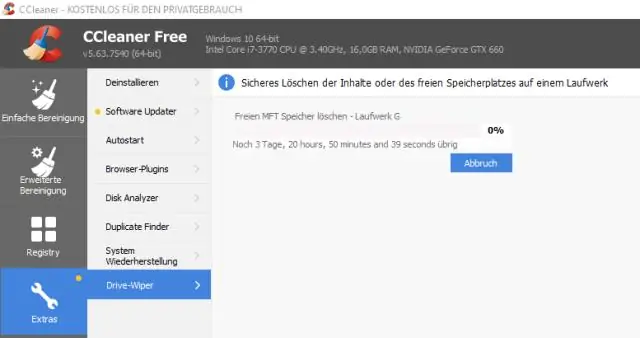
Lai to izdarītu, dodieties uz Windows Phone iestatījumiem. Pārejiet uz to, pēc tam ritiniet līdz apakšai un pieskarieties “atiestatīt tālruni” un apstipriniet brīdinājumu. Tas notīrīs jūsu tālruni. Brīdinājums: veicot rūpnīcas atiestatīšanu, VISS tiek izslēgts no tālruņa
Kā izdzēst printeri no sava Mac datora?

Noņemiet printeri operētājsistēmā Mac. Ja vairs neizmantojat printeri, varat to izdzēst no pieejamo printeru saraksta. Savā Mac datorā izvēlieties Applemenu > System Preferences, pēc tam noklikšķiniet uz Printeri un skeneri. Sarakstā atlasiet printeri un pēc tam noklikšķiniet uz pogas Noņemt
Kā savā Mac datorā izdzēst Windows nodalījumu?

Ja instalējāt Windows diskā ar vienu nodalījumu Palaidiet Mac datoru operētājsistēmā OS X. Atveriet Disk Utility, kas atrodas programmas Launchpad mapē Other. Atlasiet Windows disku, noklikšķiniet uz Dzēst, izvēlieties Mac OS Extended (Journaled) > formātu, pēc tam noklikšķiniet uz pogas Dzēst
